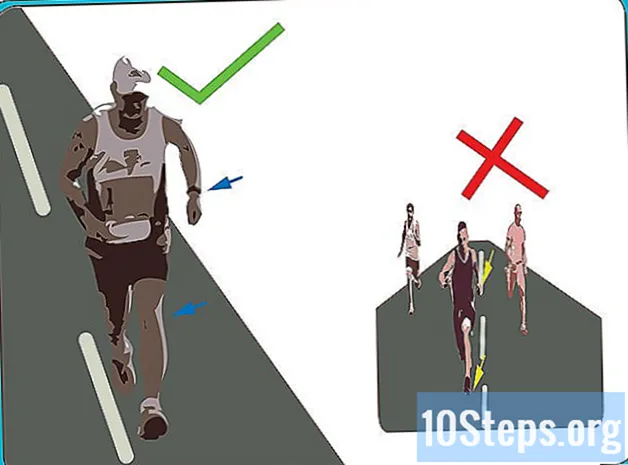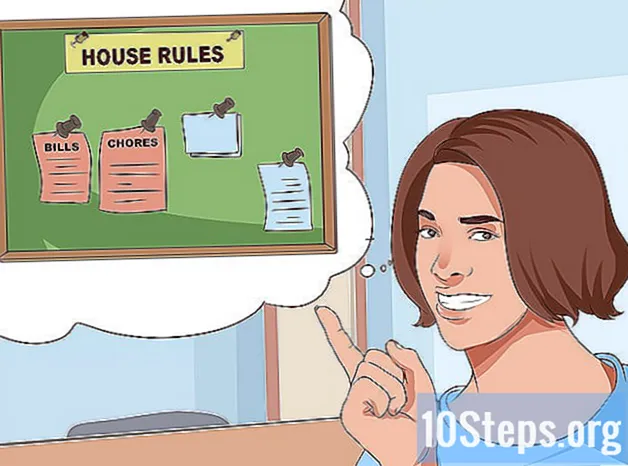מְחַבֵּר:
Ellen Moore
תאריך הבריאה:
20 יָנוּאָר 2021
תאריך עדכון:
20 מאי 2024

תוֹכֶן
האם יש לך אפליקציות רבות ברשימת "היישומים האחרונים" שלך, מה שמקשה על גישה לאפליקציה ספציפית בעת צרה? דעו כי ניתן להסיר יישומים מרשימה זו בכמה ברזים, לנקות את הרשימה ולהקל על הגישה לתוכניות אחרות.
צעדים
שיטה 1 מתוך 4: שימוש ב- IOS 12 ללא כפתור "הבית"
החלק את האצבע האחידה מעל המסך. גע בעגינה בתחתית המסך והחלק את האצבע כלפי מעלה. אל תעשו את זה מהר מדי. לאחר מכן, היישומים הפתוחים יוצגו בצד שמאל.

החלק את האצבע ימינה ושמאלה. פעולה זו תציג את כל היישומים הפתוחים. ה- iPhone מציג רק אפליקציה אחת הפתוחה על המסך בכל פעם. האייפד מציג שישה פריטים פתוחים בו זמנית.
החלק את האפליקציה כלפי מעלה כדי לסיים אותה. כשאתה מוצא את האפליקציה שברצונך לסגור, פשוט החלק אותה למעלה. לאחר מכן הוא יוסר מהמסך ויסגר.
- אתה יכול שעווה יותר מיישום אחד בכל פעם באמצעות שתיים או שלוש אצבעות כדי לגרור אותן בו זמנית.
שיטה 2 מתוך 4: שימוש ב- iOS 12

גע פעמיים בלחצן "הבית".
החלק את האצבע ימינה ושמאלה. פעולה זו תציג את כל היישומים הפתוחים. ה- iPhone מציג רק אפליקציה אחת הפתוחה על המסך בכל פעם. האייפד מציג שישה פריטים פתוחים בו זמנית.

החלק את האפליקציה כלפי מעלה כדי לסיים אותה. כשאתה מוצא את האפליקציה שברצונך לסגור, פשוט החלק אותה למעלה. לאחר מכן הוא יוסר מהמסך ויסגר.- אתה יכול שעווה יותר מיישום אחד בכל פעם באמצעות שתיים או שלוש אצבעות כדי לגרור אותן בו זמנית.
שיטה 3 מתוך 4: שימוש ב- iOS 7 ו- 8
גע פעמיים בלחצן "הבית". לאחר מכן, תמונה ממוזערת של כל היישומים הרצים שלך תוצג בשורה.
- אם הנגיעה המסייעת שלך מופעלת, הקש על סמל המעגל על המסך והקש פעמיים על כפתור "הבית".
מצא את היישום שברצונך לסיים. החלק את האצבע שמאלה או ימינה כדי לראות את כל היישומים הפועלים כרגע ב- iPhone.
החלק את היישום שברצונך לסגור. לאחר מכן הוא ייסגר אוטומטית. חזור על שלב זה עבור היישומים הרצויים האחרים.
- אתה יכול לגעת והחזק עד שלוש אפליקציות בו זמנית ולהחליק את כולן יחד. פעולה זו תסגור את כל האפליקציות.
חזור למסך הבית. לאחר סיום היישומים, לחץ על כפתור "הבית" כדי לחזור למסך הבית.
שיטה 4 מתוך 4: שימוש ב- iOS 6 ואילך
גע פעמיים בלחצן "הבית". הסמל לכל היישומים הפתוחים יופיע בשורה בתחתית המסך
- אם הנגיעה המסייעת שלך מופעלת, הקש על סמל המעגל על המסך והקש פעמיים על כפתור "הבית".
מצא את היישום שברצונך לסיים. החלק את שורת סמלי היישומים ימינה או שמאלה עד שתמצא את האפשרות הרצויה. הרשימה יכולה להכיל פריטים רבים.
לחץ והחזק את היישום שברצונך לסיים. לאחר רגע קצר, אייקוני היישומים יתחילו לרעוד, בדיוק כפי שהם עושים בעת סידור קיצורי דרך מחדש על גבי מסך הבית.
לחץ על כפתור "-" בסמל כדי לסיים את היישום. לאחר מכן הוא יוסר מרשימת האפליקציות. חזור על שלב זה עבור כל פריט אחר שתרצה לסגור, או חזור למסך הבית על ידי הקשה על כפתור "הבית".
טיפים
- יישומים אינם פועלים יותר מכמה שניות ב- iOS לפני שהם עוברים למצב "מושעה". פירוש הדבר שהוא לא ישתמש בסוללה ולא יאט את הטלפון. סגירת אפליקציות בשיטה זו לא תגרום לטלפון לרוץ מהר יותר ולא לשפר את חיי הסוללה.